抖音火山版账号怎么注销账号 抖音火山版账号如何注销
更新时间:2022-10-12 15:32:25来源:金符游戏浏览量:
今天小金就为大家整理了抖音火山版账号怎么注销账号,一起来看看吧。
具体方法:
1.想要注销时,在手机上打开抖音火山版点击“个人头像”,打开侧边栏后点击“设置”。
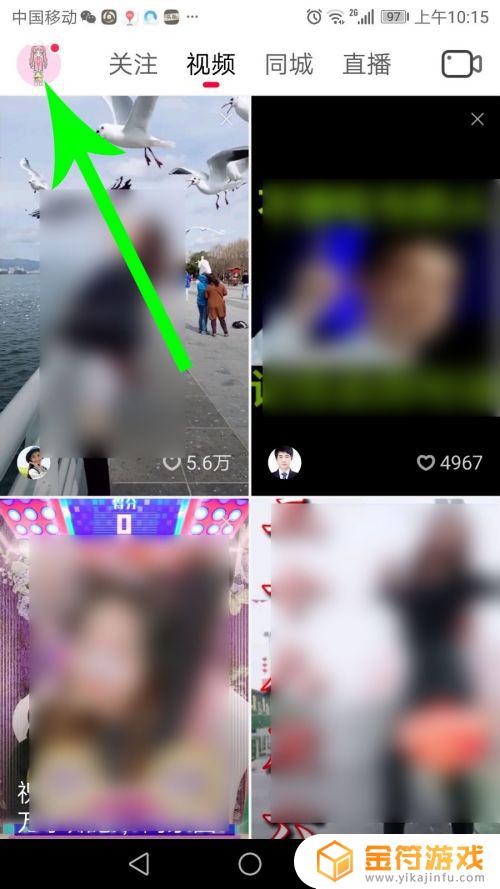
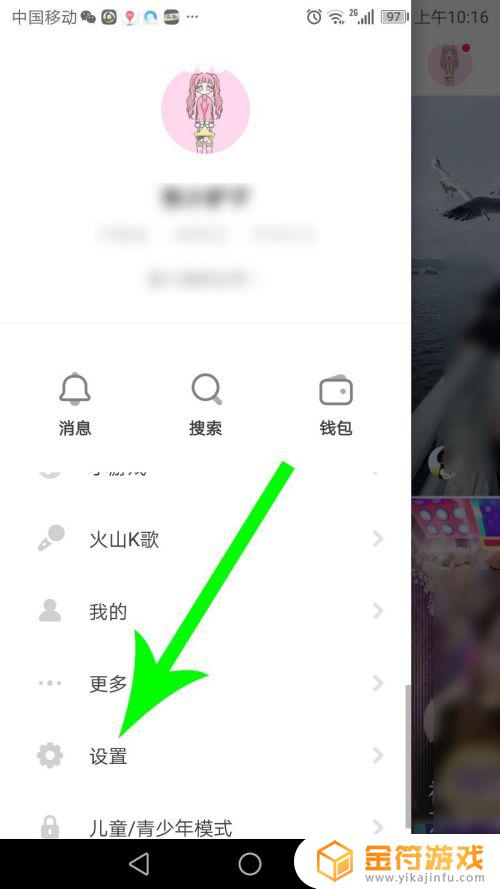
2.打开抖音火山版设置界面向下滑动,然后点击“反馈与帮助”。
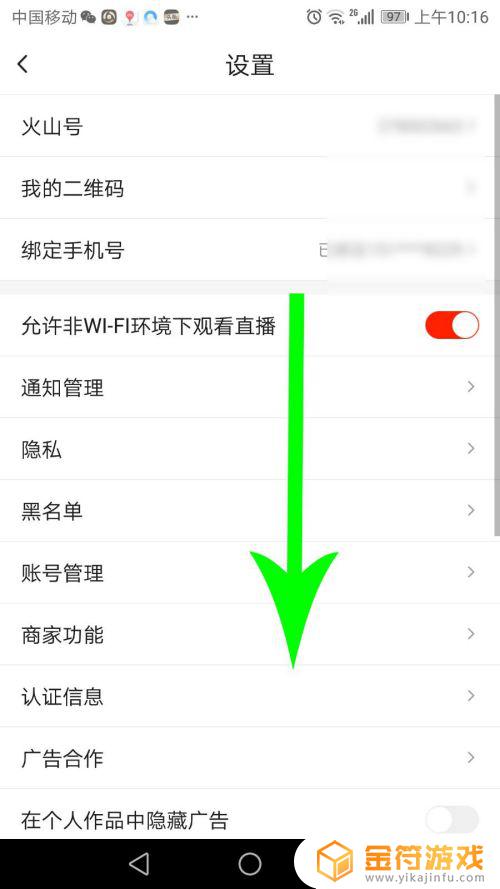
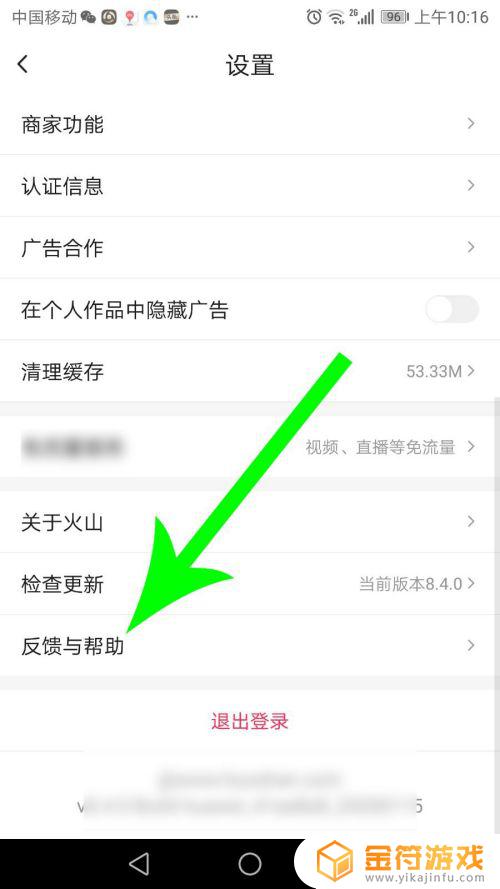
3.打开反馈与帮助界面向下滑动,然后点击“账号相关”。
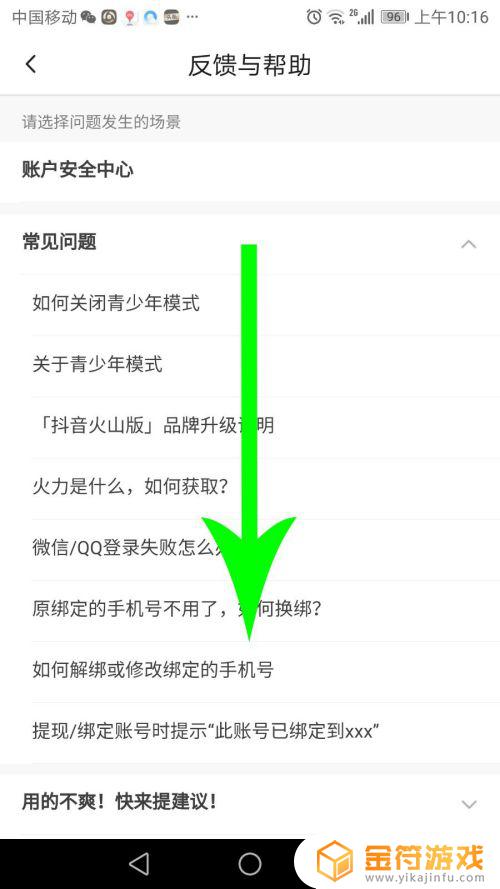
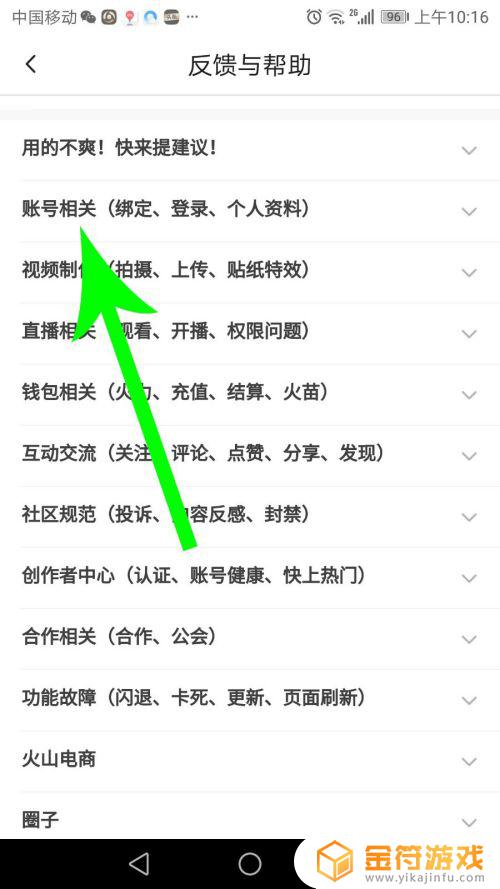
4.打开账号相关下拉选项后向下滑动界面,然后点击“账号注销”。
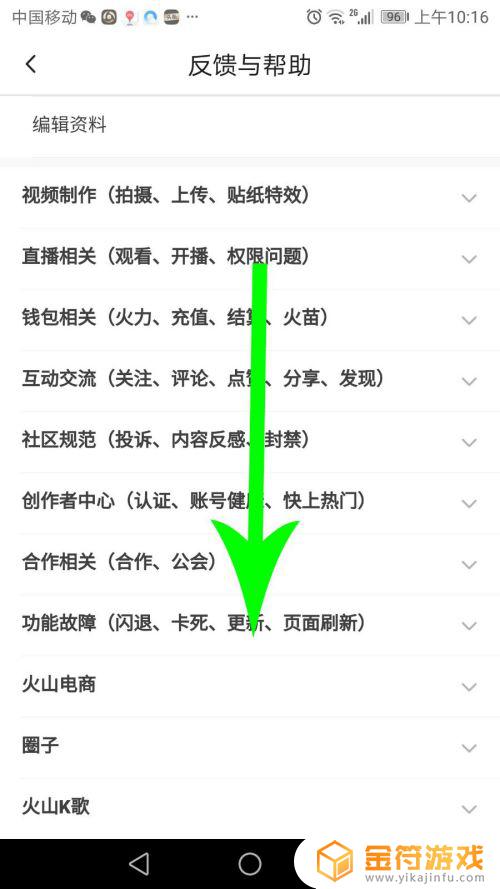
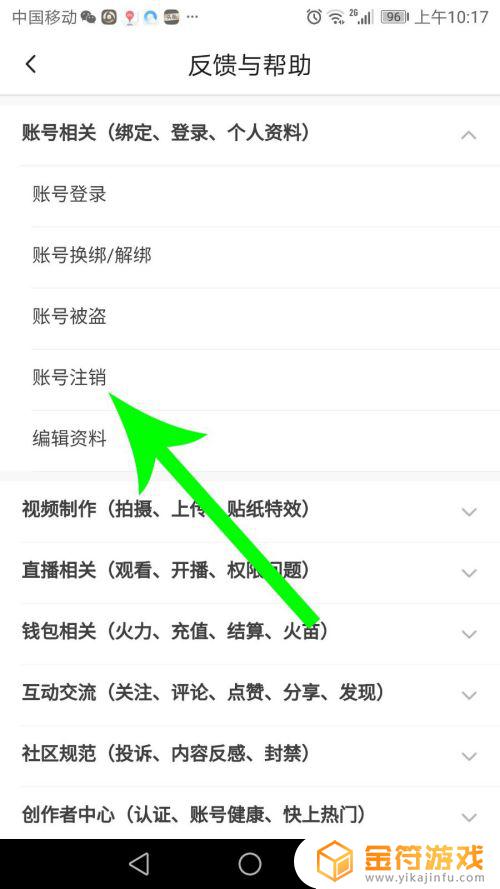
5.打开账号注销界面查看注销说明,然后点击“下一步”。
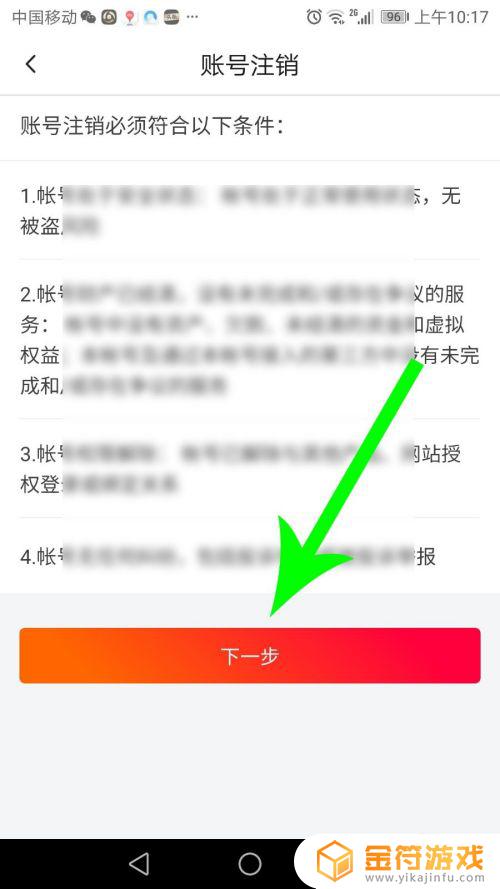
6.打开新界面后点击“发送验证码”,获得验证码后将其正确输入。然后点击“下一步”,接着系统就会提示“申请已提交”,5-10天后重新打开账号注销界面进行确认即可注销。
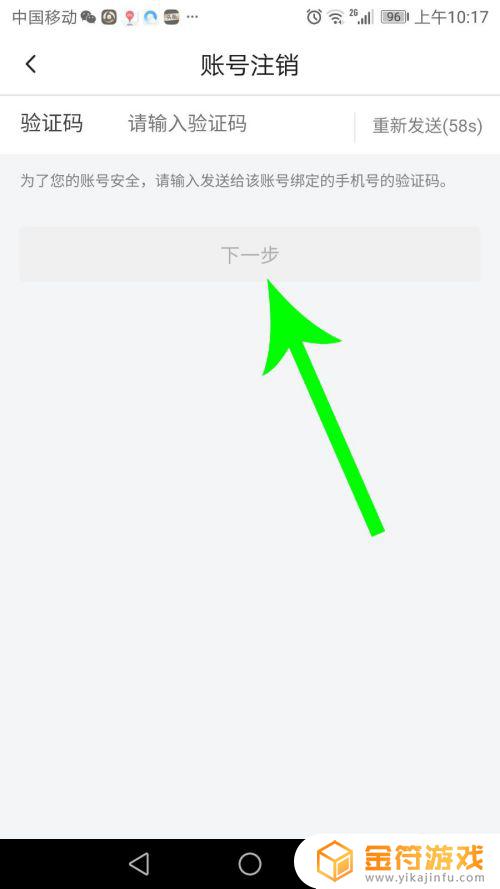
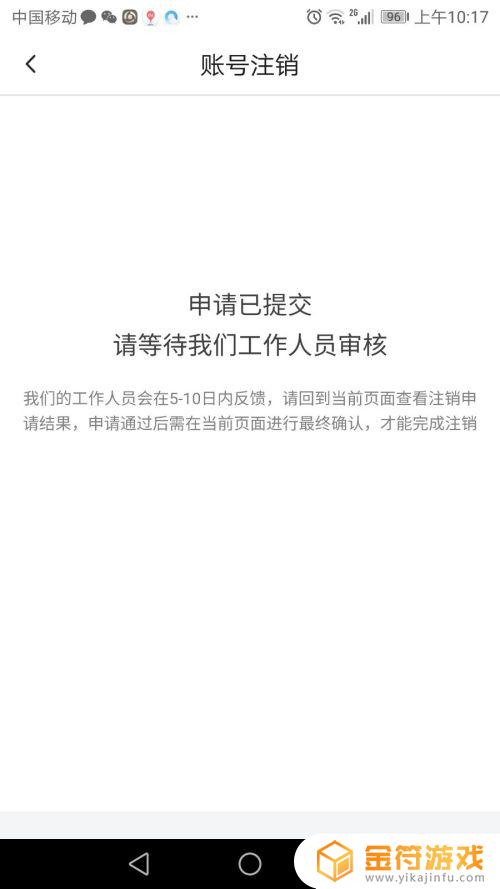
以上就是抖音火山版账号怎么注销账号,抖音火山版账号如何注销的全部内容了,希望能帮到小伙伴们。
- 上一篇: 原神没有手游吗 原神有手游版吗
- 下一篇: 王者荣耀最老一批英雄 王者荣耀最老一批英雄图片
相关攻略
- 花亦山心之月如何注销账号
- 花亦山心之月怎样注销账号
- 注销明日方舟账号 怎么注销明日方舟账号
- qq账号怎么注销不了 qq账号怎么注销不了怎么办
- 怎么注销r星账号 注销r星账号流程
- 坎特伯雷公主与骑士如何注销账号 坎特伯雷公主与骑士怎么注销账号
- 坎特伯雷公主与骑士怎么注销账号 坎特伯雷公主与骑士如何注销账号
- 决战平安京怎么销号 决战平安京游戏账号如何注销
- 光遇如何注销账号 光遇如何注销账号官服
- 光遇如何注销游戏账号 光遇如何注销游戏账号ios
- 乱世王者怎么解绑qq号 QQ游戏账号绑定解除流程
- 求生之路2怎么邀请好友一起玩 求生之路2游戏联机教程
- 乱世王者如何自动打野 乱世王者自动打野开启步骤
- 遇见你的猫怎么微信登录 遇见你的猫怎么更改登录账号
- 墨剑江湖如何挡住和尚的暗器攻略 墨剑江湖暗器解锁攻略
- 千古江湖梦怎么分解装备 千古江湖梦怎么获取拆毁药圃任务
热门文章
猜您喜欢
最新手机游戏
- 1
- 2
- 3
- 4
- 5
- 6
- 7
- 8
- 9
- 10



















